Πώς να αφαιρέσετε μια συσκευή από το iCloud - Ένας οδηγός κατάλληλος για αρχάριους
Θέλετε να ενημερώσετε τη συσκευή σας Apple ή να αλλάξετε τον λογαριασμό σας iCloud; Η κύρια ενέργεια που πολλοί άνθρωποι ξεχνούν να κάνουν είναι να απαλλαγούν από εγκαταλελειμμένες ή παρωχημένες συσκευές στους λογαριασμούς τους. Θα πρέπει να τις αφήσετε αποσυνδεδεμένες, διαφορετικά, ενδέχεται να προκαλέσουν πρόβλημα ασφαλείας, πρόβλημα συγχρονισμού ή πρόβλημα κλειδώματος ενεργοποίησης στο μέλλον. Αν θέλετε πλήρη έλεγχο του οικοσυστήματος της Apple, μάθετε... πώς να αφαιρέσετε μια συσκευή από το iCloud είναι απαραίτητο. Αυτός ο οδηγός αναλύει τη διαδικασία σε απλά, τεχνικά βήματα, από το τι πρέπει να ελέγξετε πριν από την αφαίρεση έως την αποσύνδεση χωρίς κωδικό πρόσβασης.
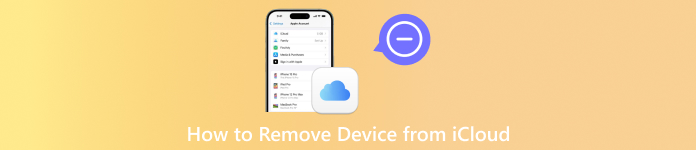
Σε αυτό το άρθρο:
- Μέρος 1. Πριν από την αφαίρεση μιας συσκευής
- Μέρος 2. Πώς να αφαιρέσετε μια συσκευή από το iCloud [3 τρόποι με κωδικό πρόσβασης]
- Μέρος 3. Πώς να αποσυνδέσετε μια συσκευή από το iCloud χωρίς κωδικό πρόσβασης
- Μέρος 4. Τι συμβαίνει μετά την αφαίρεση μιας συσκευής;
- Μέρος 5. Δεν είναι δυνατή η κατάργηση μιας συσκευής;
Μέρος 1. Πριν από την αφαίρεση μιας συσκευής
Σχεδιάζετε να καθαρίσετε τον λογαριασμό σας Apple ή να αποσυνδέσετε ένα παλιό iPhone, iPad ή Mac; Είτε μεταβαίνετε σε μια νέα συσκευή είτε ενισχύετε την ασφάλεια του λογαριασμού σας, η κατανόηση του τρόπου διαγραφής συσκευών από το iCloud είναι απαραίτητη. Αλλά πριν ξεκινήσετε, απαιτούνται ορισμένες βασικές προετοιμασίες για να αποφύγετε προβλήματα όπως η αποτυχημένη επαλήθευση ή η ατελής κατάργηση. Η παράλειψη αυτών των βημάτων θα μπορούσε να αφήσει τη συσκευή σας συνδεδεμένη με το Apple ID σας - ή, χειρότερα, να εκθέσει τα δεδομένα σας. Σε αυτήν την ενότητα, θα εξετάσουμε όλα όσα πρέπει να ελέγξετε εκ των προτέρων για να διασφαλίσουμε ότι η διαδικασία είναι ομαλή, ασφαλής και χωρίς προβλήματα.
• Διαπιστευτήρια Apple ID
Θα χρειαστείτε το email και τον κωδικό πρόσβασης που είναι συνδεδεμένα με τον λογαριασμό σας iCloud. Χωρίς αυτά, δεν θα μπορείτε να εξουσιοδοτήσετε την αφαίρεση.
• Έλεγχος ταυτότητας δύο παραγόντων (2FA)
Εάν το 2FA είναι ενεργοποιημένο, όπως συμβαίνει συχνά, θα σας ζητηθεί να επιβεβαιώσετε την ενέργεια με έναν κωδικό επαλήθευσης. Αυτό βοηθά στην προστασία του λογαριασμού σας από μη εξουσιοδοτημένες αλλαγές.
• Αξιόπιστη συσκευή ή πρόσβαση σε πρόγραμμα περιήγησης
Βεβαιωθείτε ότι έχετε πρόσβαση σε μια αξιόπιστη συσκευή ή σε ένα πρόγραμμα περιήγησης που έχετε χρησιμοποιήσει για να συνδεθείτε στο παρελθόν. Εδώ θα σταλεί ο κωδικός επαλήθευσης.
Η προετοιμασία αυτών των στοιχείων θα βοηθήσει σε μια διαδικασία χωρίς ατυχήματα. Αφού επιλέξετε όλα αυτά τα πλαίσια, μπορείτε να προχωρήσετε στις πραγματικές ενέργειες διαγραφής της συσκευής από το iCloud.
Μέρος 2. Πώς να αφαιρέσετε μια συσκευή από το iCloud [3 τρόποι με κωδικό πρόσβασης]
Η αφαίρεση μιας συσκευής από τον λογαριασμό σας iCloud βοηθά στην προστασία των δεδομένων σας, ειδικά όταν την πουλάτε, την χαρίζετε ή δεν την χρησιμοποιείτε πλέον. Παρακάτω θα βρείτε τρεις αξιόπιστους τρόπους για να το κάνετε αυτό - είτε η συσκευή βρίσκεται στο χέρι σας είτε εντελώς εκτός εμβέλειας.
Μέθοδος 1: Κατάργηση συσκευής μέσω των ρυθμίσεων iPhone ή iPad
Η ευκολότερη λύση είναι να αποσυνδεθείτε από το iCloud απλώς μεταβαίνοντας στην εφαρμογή Ρυθμίσεις, σε περίπτωση που εξακολουθείτε να έχετε πρόσβαση σε αυτήν τη συγκεκριμένη συσκευή. Πρόκειται για μια ασφαλή, ενσωματωμένη μέθοδο που πλήρως καταργεί τη συσκευή από το Apple ID σας.
Παω σε Ρυθμίσεις στο iPhone ή το iPad σας.
Πατήστε το όνομα του Apple ID σας στο επάνω μέρος της οθόνης.
Μεταβείτε στο τελευταίο μέρος και επιλέξτε Αποσύνδεση.

Εισαγάγετε τον κωδικό πρόσβασης του Apple ID σας για επιβεβαίωση.
Παρακέντηση Σβήνω για να ολοκληρωθεί η διαδικασία.
Αυτή η μέθοδος είναι ιδανική αν αναρωτιέστε πώς να αφαιρέσετε μια συσκευή από το iCloud απευθείας και με ασφάλεια χωρίς να χρειάζεστε άλλη συσκευή ή πρόγραμμα περιήγησης.
Μέθοδος 2: Κατάργηση συσκευής χρησιμοποιώντας την εφαρμογή "Εύρεση"
Όταν η συσκευή δεν βρίσκεται φυσικά μαζί σας, η εφαρμογή Find My σάς δίνει την ευελιξία να την αποσυνδέσετε από απόσταση. Αυτό είναι κυρίως χρήσιμο εάν η συσκευή έχει χαθεί ή έχει ήδη πουληθεί.
Εκκινήστε το Βρείτε την εφαρμογή μου σε άλλη συσκευή Apple.
Πατήστε το συσκευές καρτέλα στο κάτω μέρος.
Επιλέξτε τη συσκευή που θέλετε να καταργήσετε.
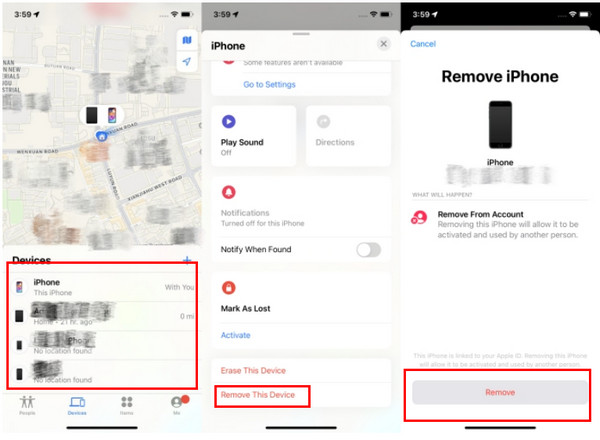
Κάντε κύλιση προς τα κάτω και πατήστε Αφαιρέστε αυτήν τη συσκευή.
Πληκτρολογήστε τον κωδικό πρόσβασης του Apple ID σας για να επιβεβαιώσετε την κατάργηση.
Αν ψάχνετε πώς να διαγράψετε συσκευές από το iCloud χωρίς να χρειάζεστε άμεση πρόσβαση, αυτή η μέθοδος προσφέρει μια γρήγορη και απομακρυσμένη λύση.
Μέθοδος 3: Κατάργηση συσκευής μέσω του iCloud.com
Αν προτιμάτε να χρησιμοποιείτε υπολογιστή ή δεν έχετε πρόσβαση σε καμία συσκευή Apple, το iCloud.com σάς επιτρέπει να διαχειρίζεστε τον λογαριασμό και τις συσκευές σας από ένα πρόγραμμα περιήγησης ιστού. Αυτή η μέθοδος λειτουργεί καλά για την αφαίρεση πολλαπλών συσκευών ή τη διαχείρισή τους από απόσταση.
Επίσκεψη iCloud.com και συνδεθείτε με το Apple ID σας.
Επιλέγω Βρείτε το iPhone από τον κύριο πίνακα ελέγχου.
Κάντε κλικ στο Όλες οι Συσκευές στο επάνω μέρος και επιλέξτε τη συσκευή που θέλετε να καταργήσετε.
Κάντε κλικ Αφαιρέστε αυτήν τη συσκευή.
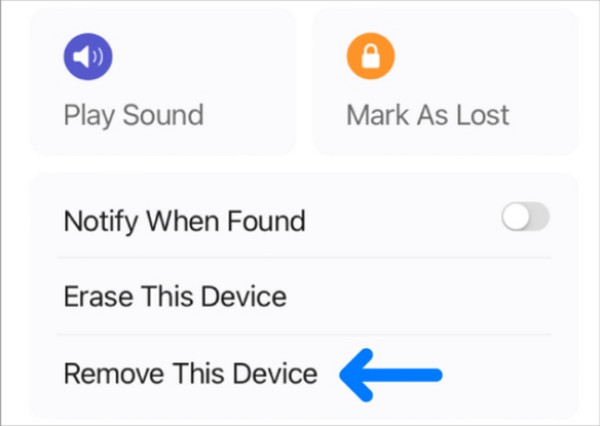
Πληκτρολογήστε τον κωδικό πρόσβασης του Apple ID σας για να ολοκληρώσετε τη διαδικασία.
Αυτή είναι μια βολική επιλογή αν δεν είστε σίγουροι για το πώς να αποσυνδέσετε συσκευές από το iCloud χρησιμοποιώντας ένα πρόγραμμα περιήγησης όταν η συσκευή δεν είναι πλέον μαζί σας.
Μέρος 3. Πώς να αποσυνδέσετε μια συσκευή από το iCloud χωρίς κωδικό πρόσβασης
Αυτό συμβαίνει όταν έχετε χάσει την πρόσβαση στον κωδικό πρόσβασης του Apple ID που σχετίζεται με μια συσκευή και η διαδικασία κατάργησης που περιγράφεται παραπάνω θα είναι αναποτελεσματική, ιδίως όταν είναι ενεργοποιημένο το Κλείδωμα ενεργοποίησης. Σε τέτοιες περιπτώσεις, θα μπορούσε να χρησιμοποιηθεί ένα ειδικό εργαλείο για την υπέρβαση τέτοιων περιορισμών. Μεταξύ των πιο αποτελεσματικών μέσων με τα οποία μπορεί κανείς να απορρίψει έναν λογαριασμό είναι η χρήση του imyPass iPassBye, το οποίο είναι το επαγγελματικό λογισμικό παράκαμψης iCloud που μπορεί να βοηθήσει έναν χρήστη να ξεκλειδώσει μια συσκευή και να την αποσυνδέσει από το iCloud ακόμη και χωρίς κωδικό πρόσβασης.
Αυτό επιτυγχάνεται καταργώντας το Apple ID και τον λογαριασμό iCloud στη συσκευή, ώστε να μπορείτε να χρησιμοποιήσετε ξανά όλες τις δυνατότητές της. Αυτό είναι χρήσιμο σε περίπτωση που υπάρχει μεταχειρισμένο τηλέφωνο ή σε περίπτωση που έχετε ξεχάσει τα διαπιστευτήριά σας ή ακόμα και σε περίπτωση που έχετε κλειδωθεί.
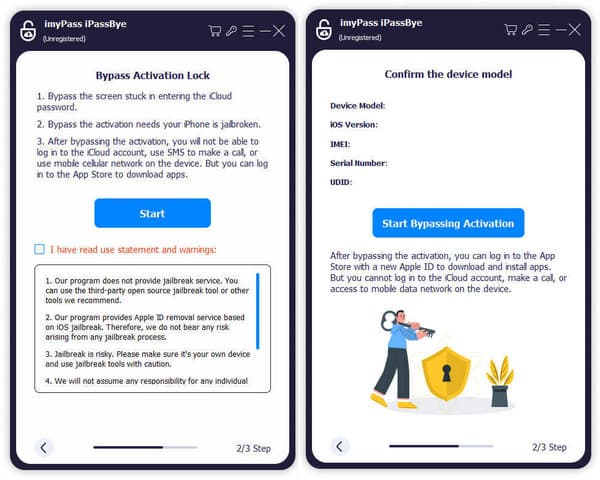
Μέρος 4. Τι συμβαίνει μετά την αφαίρεση μιας συσκευής;
Η κατάργηση μιας συσκευής από τον λογαριασμό σας iCloud ενεργοποιεί αρκετές αλλαγές που επηρεάζουν τόσο την πρόσβαση όσο και την ασφάλεια. Δείτε τι μπορείτε να περιμένετε:
• Η συσκευή δεν θα είναι πλέον συνδεδεμένη με το Apple ID σας ούτε θα εμφανίζεται στον λογαριασμό σας iCloud.
• Οι υπηρεσίες iCloud, όπως οι Φωτογραφίες, το Drive, οι Σημειώσεις και τα Αντίγραφα ασφαλείας, θα σταματήσουν να συγχρονίζονται σε αυτήν τη συσκευή.
• Η λειτουργία Εύρεση θα απενεργοποιηθεί, επομένως η συσκευή δεν θα μπορεί πλέον να παρακολουθείται ή να ελέγχεται εξ αποστάσεως.
• Το Κλείδωμα ενεργοποίησης καταργείται, επιτρέποντας στο επόμενο άτομο να ρυθμίσει τη συσκευή χωρίς τα διαπιστευτήριά σας.
• Η συσκευή θα αποσυνδεθεί από το iMessage, το FaceTime, το iTunes και το App Store.
• Δεν θα είναι πλέον δυνατή η αποστολή απομακρυσμένων εντολών όπως διαγραφή, κλείδωμα ή αναπαραγωγή ήχου μέσω του iCloud.
Μέρος 5. Δεν είναι δυνατή η κατάργηση μιας συσκευής;
Εφόσον δεν μπορείτε να διαγράψετε μια συσκευή από το iCloud, στις περισσότερες περιπτώσεις, υπάρχει ένα κρυφό πρόβλημα που πρέπει πρώτα να λυθεί. Σε ορισμένες περιπτώσεις, πρόκειται απλώς για ένα περιβάλλον ή ένα σύστημα ασφαλείας που λειτουργεί. Πριν τερματίσετε, ελέγξτε αν υπάρχει κάποια από τις ακόλουθες αιτίες:
• Η συσκευή εξακολουθεί να είναι συνδεδεμένη με το Apple ID σας
• Ο έλεγχος ταυτότητας δύο παραγόντων εμποδίζει την αφαίρεση
• Το Κλείδωμα ενεργοποίησης εξακολουθεί να είναι ενεργοποιημένο
• Προβλήματα διακομιστή ή δικτύου iCloud
• Χρησιμοποιείτε παρωχημένες οδηγίες
• Η συσκευή διαγράφηκε, αλλά δεν καταργήθηκε από τον λογαριασμό σας
Εάν ισχύει ένα ή περισσότερα από αυτά, ακολουθήστε τα απαραίτητα βήματα για να διορθώσετε το πρόβλημα. Όταν εξακολουθείτε να μην μπορείτε να καταργήσετε τη συσκευή, σκεφτείτε να χρησιμοποιήσετε ένα αξιόπιστο εργαλείο παράκαμψης iCloud, όπως imyPass iPassBye για μια πιο προηγμένη λύση.
συμπέρασμα
Η διαχείριση του λογαριασμού σας Apple γίνεται ευκολότερη μόλις καταλάβετε πώς να διαγράψετε συσκευές από το iCloudΕίτε χρειάζεται να πουλήσετε μια συσκευή, να καθαρίσετε παλιά καλώδια είτε να διαφυλάξετε το απόρρητό σας, η σωστή απόρριψη μιας συσκευής διασφαλίζει ότι όλα τα δεδομένα σας παραμένουν ασφαλή και ο λογαριασμός σας παραμένει ασφαλής. Χρησιμοποιώντας τα βήματα και τα εργαλεία που προσφέρονται σε αυτόν τον οδηγό, θα έχετε με χαρά τον έλεγχο της λίστας των συσκευών που έχουν και δεν έχουν αποκτήσει πρόσβαση στον λογαριασμό σας iCloud και θα αποτρέψετε προβλήματα που θα μπορούσαν να αποφευχθούν στο μέλλον.
Hot Solutions
-
Ξεκλειδώστε το iOS
- Ανασκόπηση των δωρεάν υπηρεσιών ξεκλειδώματος iCloud
- Παράκαμψη ενεργοποίησης iCloud με IMEI
- Καταργήστε το Mosyle MDM από iPhone και iPad
- Καταργήστε το support.apple.com/iphone/passcode
- Ανασκόπηση του Checkra1n iCloud Bypass
- Παράκαμψη του κωδικού πρόσβασης κλειδώματος οθόνης iPhone
- Πώς να κάνετε Jailbreak το iPhone
- Ξεκλειδώστε το iPhone χωρίς υπολογιστή
- Παράκαμψη iPhone κλειδωμένο στον κάτοχο
- Επαναφορά εργοστασιακών ρυθμίσεων iPhone χωρίς κωδικό πρόσβασης Apple ID
-
Συμβουλές για iOS
-
Ξεκλείδωμα Android
- Πώς να μάθετε εάν το τηλέφωνό σας είναι ξεκλείδωτο
- Ξεκλειδώστε την οθόνη του τηλεφώνου Samsung χωρίς κωδικό πρόσβασης
- Ξεκλείδωμα Pattern Lock σε συσκευή Android
- Ανασκόπηση των Άμεσων Ξεκλειδώσεων
- Πώς να ξεκλειδώσετε το τηλέφωνο OnePlus
- Ξεκλειδώστε OEM και Διορθώστε το ξεκλείδωμα OEM με γκρι χρώμα
- Πώς να ξεκλειδώσετε ένα τηλέφωνο Sprint
-
Κωδικός πρόσβασης των Windows

